Excel: 주소를 여러 셀로 나누는 방법
Excel에서 다음 수식을 사용하여 주소를 여러 셀로 분할할 수 있습니다.
=TEXTSPLIT( A2 , ",")
이 특정 수식은 셀 A2 의 주소를 쉼표로 구분된 주소의 개별 부분을 포함하는 별도의 셀로 나눕니다.
다음 예에서는 이 수식을 실제로 사용하는 방법을 보여줍니다.
예: Excel에서 주소를 여러 셀로 분할하는 방법
Excel에 다음과 같은 주소 목록이 있다고 가정합니다.
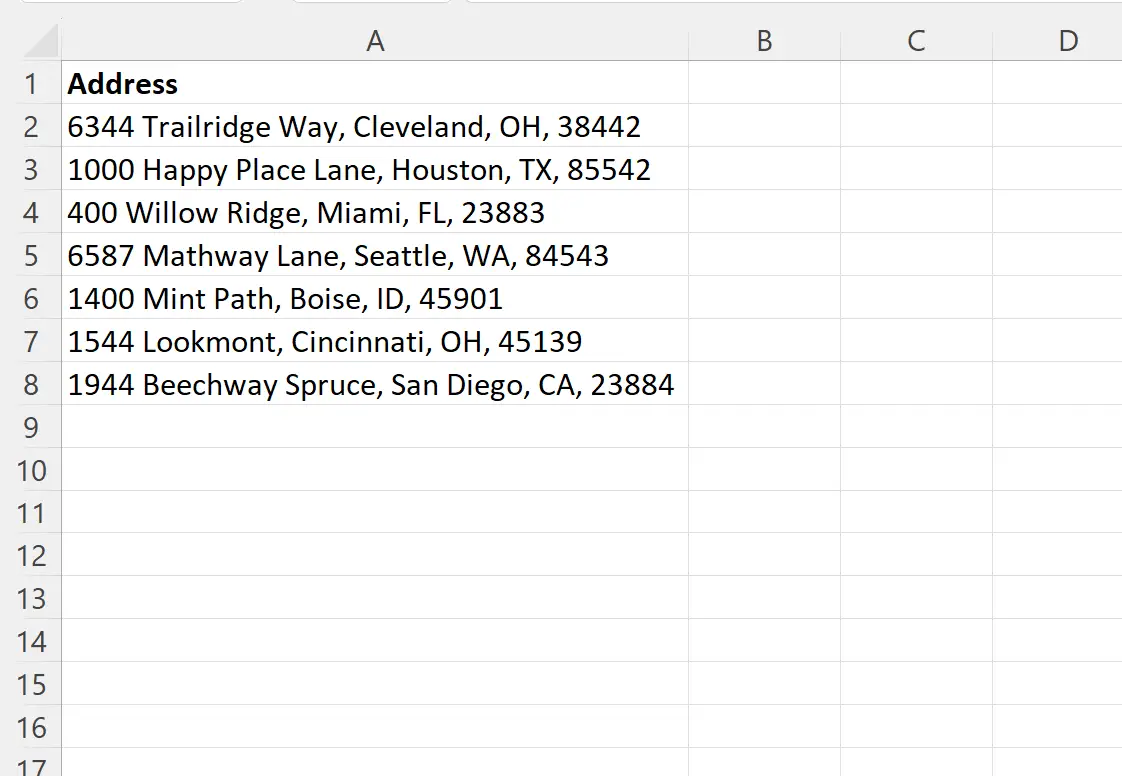
주소를 자체 셀에 거리 주소, 도시, 주 및 우편번호를 포함하는 별도의 셀로 분할한다고 가정해 보겠습니다.
B2 셀에 다음 수식을 입력하여 첫 번째 주소를 여러 셀로 분할할 수 있습니다.
=TEXTSPLIT( A2 , ",")
그런 다음 이 수식을 클릭하여 B열의 나머지 각 셀로 드래그할 수 있습니다.
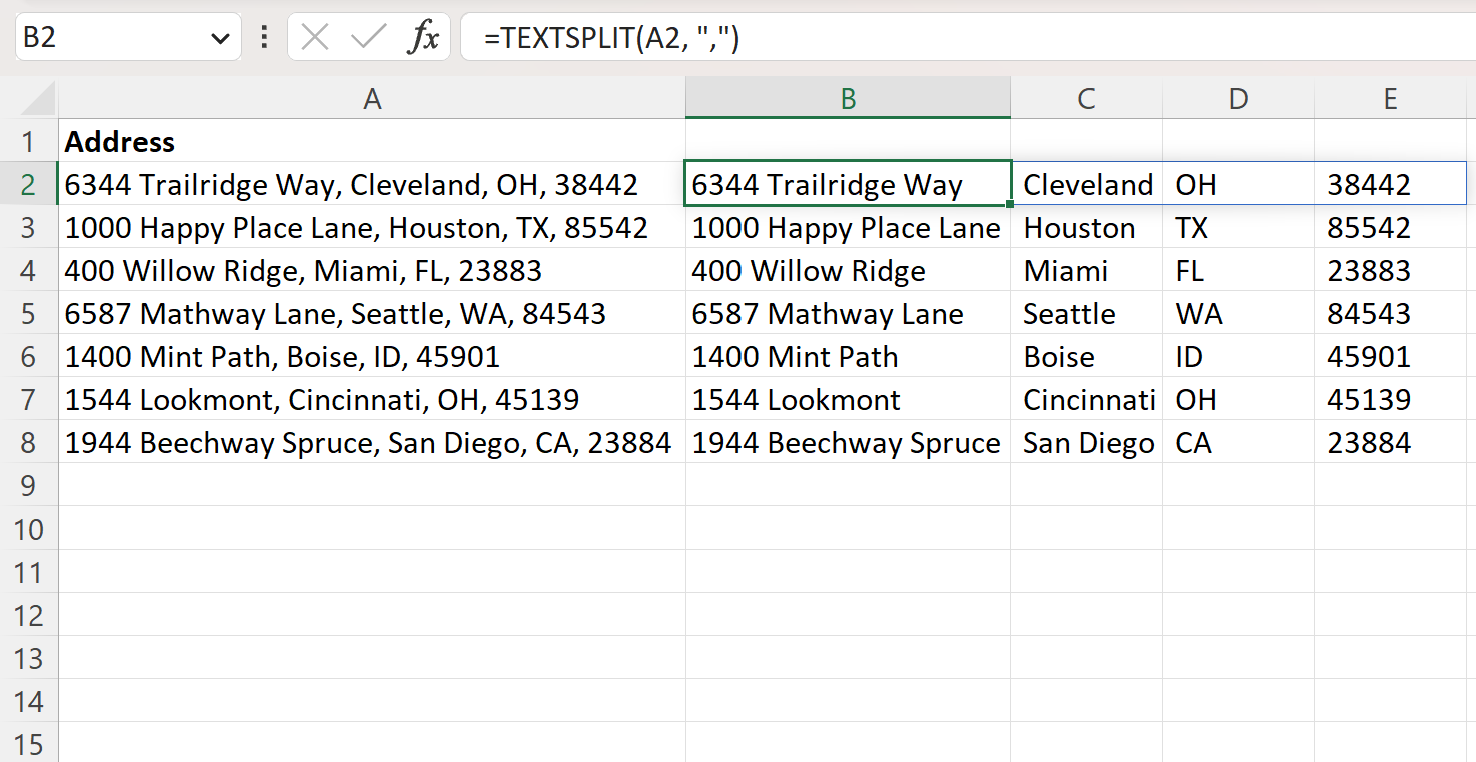
TEXTSPLIT 함수는 원래 주소의 쉼표 위치를 기반으로 각 주소를 개별 셀로 성공적으로 분할했습니다.
원하는 경우 열 헤더를 추가하여 주소의 다른 부분을 나타내는 열을 지정할 수도 있습니다.
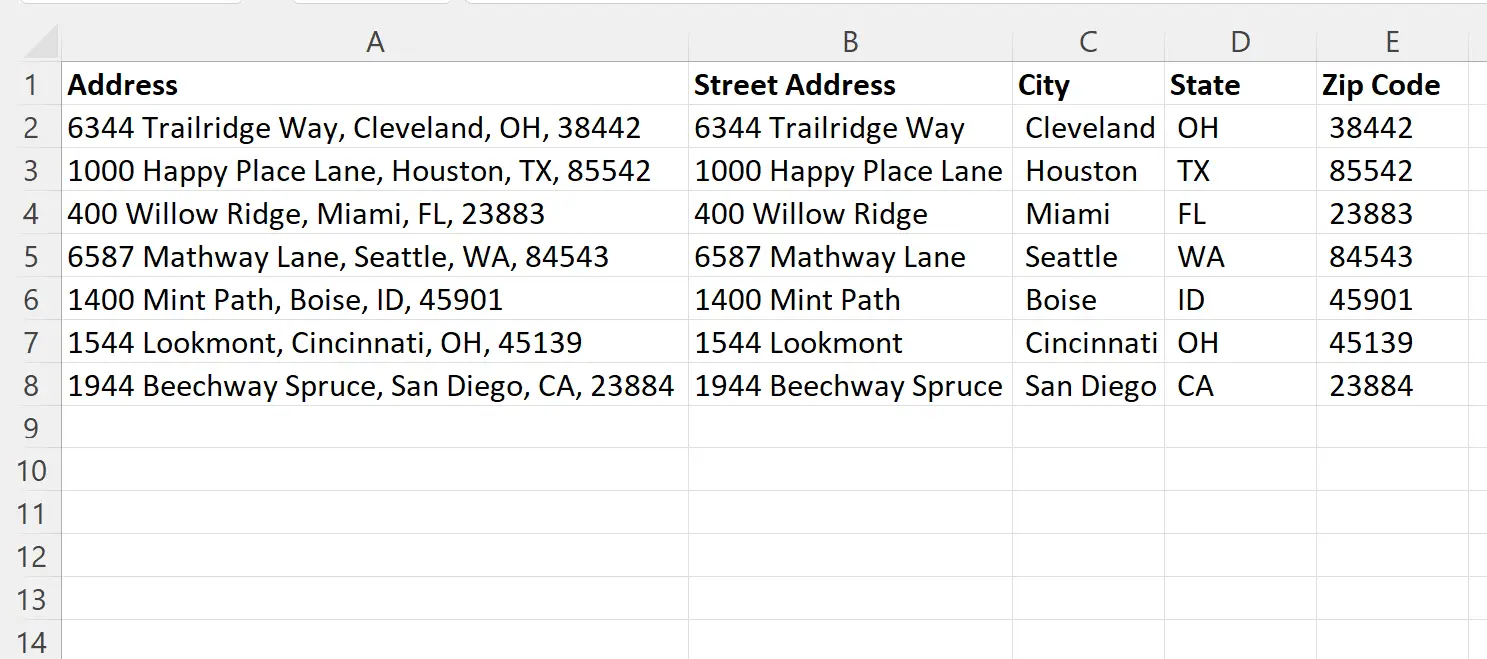
이제 어떤 열이 거리 주소, 도시, 주, 우편번호를 나타내는지 확인할 수 있습니다.
참고 : 여기에서 Excel의 TEXTSPLIT 함수에 대한 전체 문서를 찾을 수 있습니다.
추가 리소스
다음 자습서에서는 Excel에서 다른 일반적인 작업을 수행하는 방법을 설명합니다.
Excel: 셀에 텍스트가 포함되어 있는지 계산하는 방법
Excel: 단어를 개별 문자로 나누는 방법
Excel: 두 문자 사이의 텍스트를 추출하는 방법